medibang paint手写软件
- 系统工具
- 60.11M
- v28.4
- 34
- 2026-01-03
medibang paint是一款很专业的绘画服务软件,medibang paint帮助用户可以更好的进行绘画创作,为你提供超多绘画工具,提升用户的绘画效率,在这里有非常实用的绘画功能,让用户可以更好的在线进行选择,用户可以更好的进行选择,在这里轻松进行绘画创作,打造优质的服务,用户可以自由的在线进行创作,为你带来优质的服务,帮助用户可以更好的进行设置。
1、在逗游网下载安装MediBang Paint,打开软件主页,您必须先制作画布,绘制新图片时从这里开始
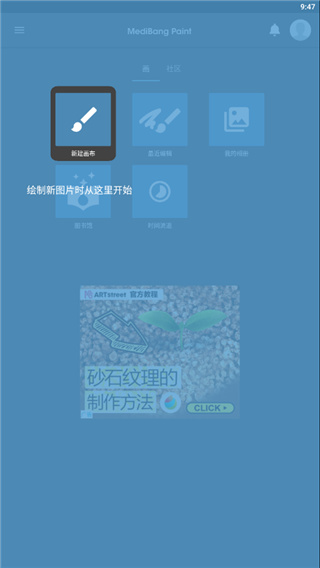
2、编辑可以自定义画布的尺寸,再点击制作即可创建画布。
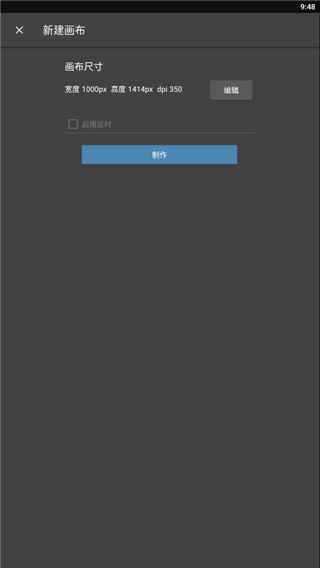
3、当您第一次打开画布屏幕时,会出现一个名为“快速浏览”的绘画功能的简单说明。阅读完所有说明后,点击“关闭”关闭窗口。
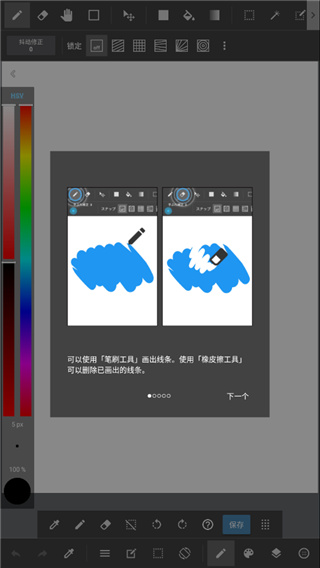
4、操作指南,如果您在使用时遇到问题,请尝试按下此按钮。
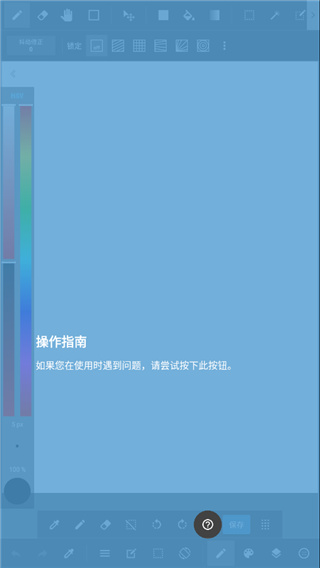
5、如图所示,一旦打开画布屏幕,您就可以完成绘画的准备工作。
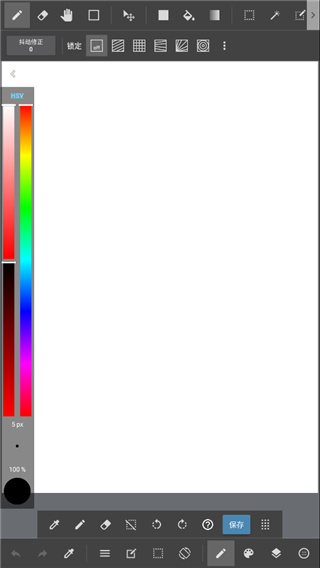
1、我们打开软件,新建一个画布,首先在画布上画出一个图形
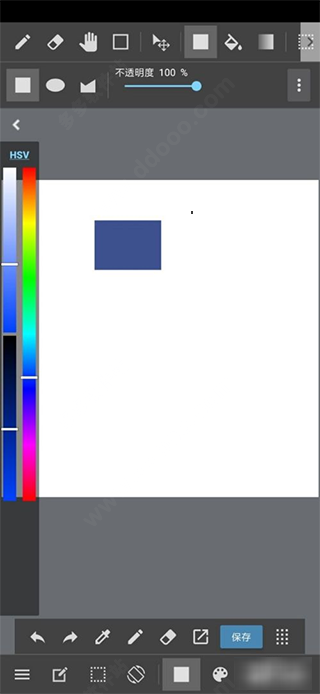
2、然后我们再点击右下角两本书标记
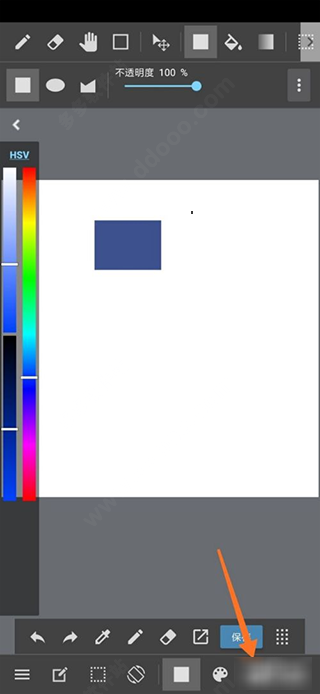
3、来到下一页面,我们再点击左侧的加号
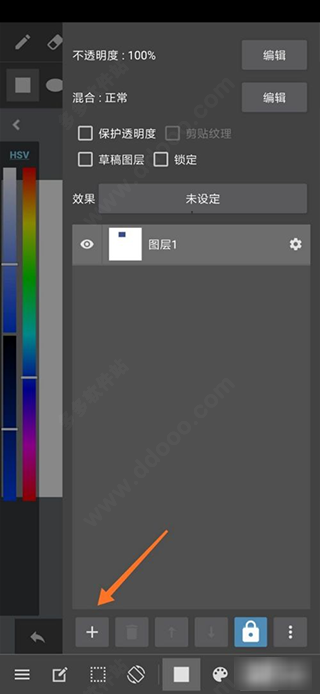
4、在弹出的选项中,我们选择彩色图层
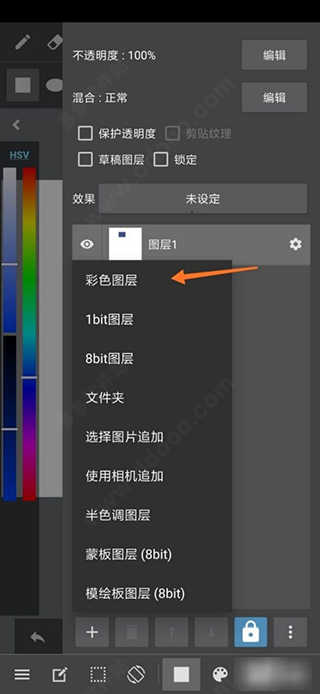
5、这时候我们就可以看到新建的图层了
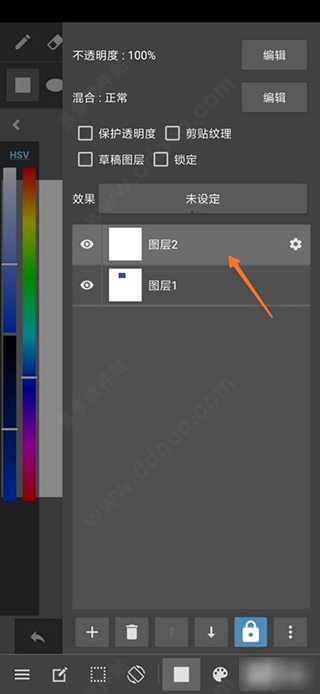
6、如果我们想要重新命名图层,直接点击图层后面的小花符号
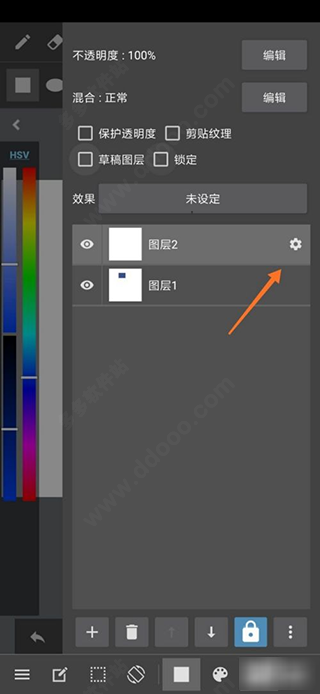
7、在弹出的对话框直接输入新的名称,再点击确定即可。
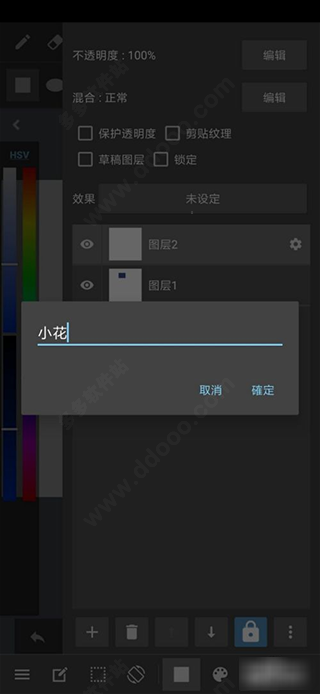
1、打开medibang paint绘画软件,点击“新建画布”选项,在新建画布界面点击“制作”按钮进入绘画界面;
2、点击画布上方的“矩形工具”图标,在画布中绘制一个矩形图形;
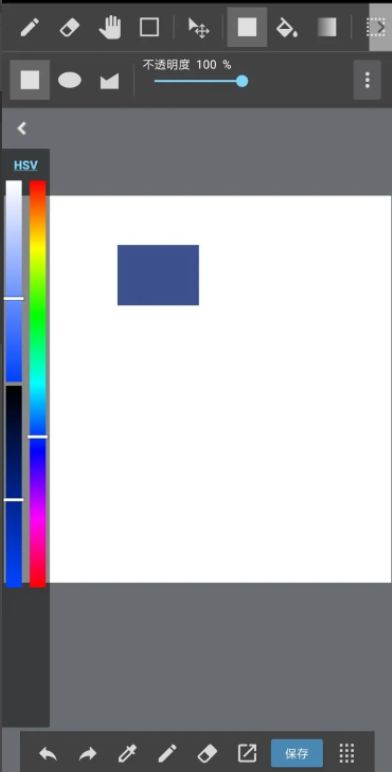
3、点击界面下方的“图层”图标,接着会弹出图层窗口,点击图层下方的“+”加号;
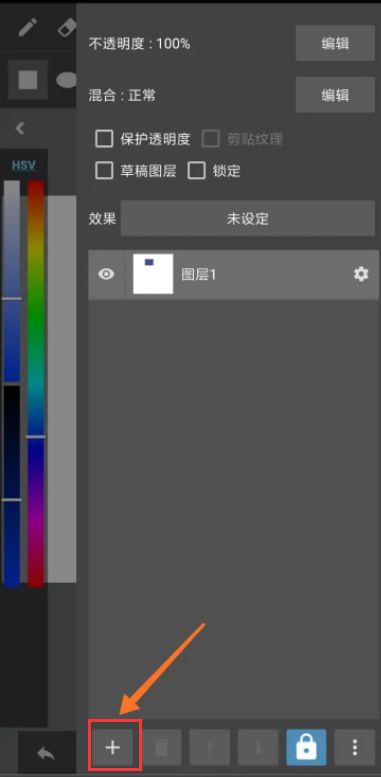
4、接着会弹出新建图层的相关选项,包括“彩色图层”、“1bit图层”、“8bit图层”、“文件夹”、“选择图片追加”、“使用相机追加”、“半色调图层”、“蒙版图层(8bit)”以及“模板 绘图 层(8bit)”;
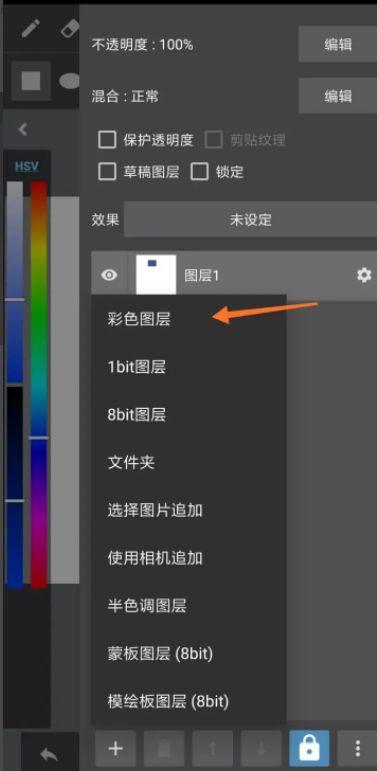
5、点击“彩色图层”选项,图层面板中就能看到新建的图层了;
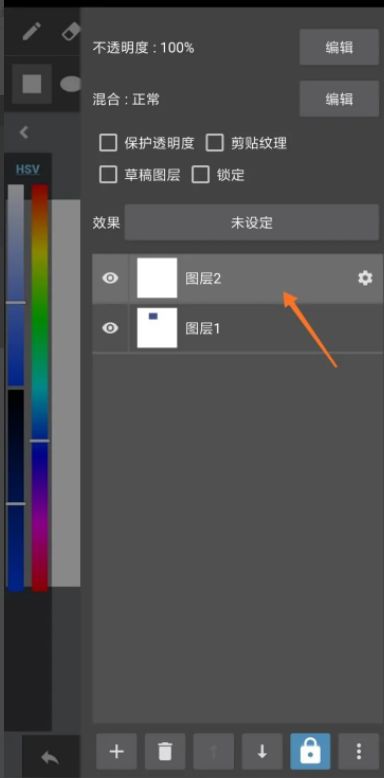
6、点击新建图层后方的“齿轮”图标,在弹出的窗口输入图层名称,点击“确定”按钮即可。
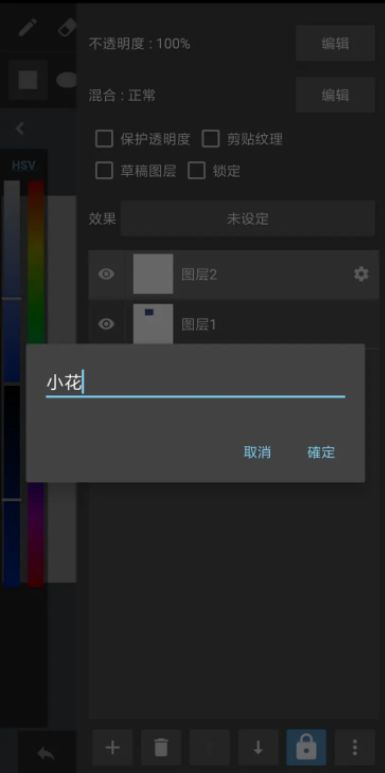
免责声明:如发现本站有涉嫌抄袭侵权/违法违规的内容,请发送邮件至66553826@qq.com举报,一经查实,本站将立刻删除。